Benennen von Spuren im Arrangierbereich
Im Dialogfenster zur Spur-Header-Konfiguration können Sie bestimmen, welche Spurnamen im Spur-Header angezeigt werden.
Wählen Sie eine der folgenden Optionen, um das Dialogfenster zur Spur-Header-Konfiguration zu öffnen:
Wählen Sie "Ansicht" > "Spur-Header konfigurieren" im Arrangierbereich (oder verwenden Sie den entsprechenden Tastaturkurzbefehl).
Klicken Sie bei gedrückter ctrl-Taste oder mit der rechten Maustaste auf einen beliebigen Spur-Header in der Spurliste und wählen dann "Spur-Header konfigurieren" im Kontextmenü aus.
Wählen Sie die gewünschte Spurnamenoption im ersten Einblendmenü.
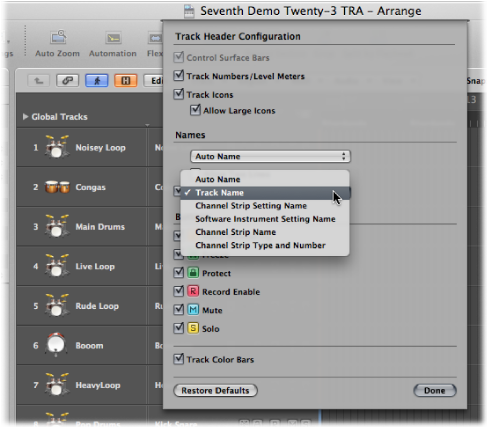
Automatischer Name: Diese Option (Standardeinstellung) benennt die Spur automatisch entsprechend den folgenden Vorgaben mit Priorität in der angegebenen Reihenfolge:
Wenn Sie einen Spurnamen manuell eingeben, wird dieser Spurname angezeigt.
Wenn Sie ein Channel-Strip-Setting oder ein Software-Instrument laden, wird der Name des Channel-Strip-Settings oder des Software-Instruments angezeigt.
Wenn Sie keine der bisherigen Aktionen ausgeführt haben, wird der Name des Channel-Strips angezeigt.
Spurname: Diese Option ermöglicht es, manuell einen Spurnamen in der Spurliste einzugeben.
Name für Channel-Strip-Setting
Name für Software-Instrument-Setting
Name für Channel-Strip
Channel-Strip-Typ und -Nummer
Aktivieren Sie das Markierungsfeld "Zwei Zeilen erlauben", wenn zwei Spurnamen im Spur-Header angezeigt werden sollen. Wählen Sie dann eine Spurnamenoption im zweiten Einblendmenü.
Was im ersten Einblendmenü ausgewählt ist, steht immer links von der zweiten Bezeichnung, abgetrennt durch eine Linie.
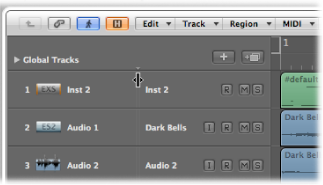
Sie können diese Trennlinie bewegen, indem Sie die entsprechende Markierung über der Spurliste bewegen.
Wählen Sie "Spur" > "Spurnamen erzeugen" und geben Sie dann den Namen im angezeigten Texteingabefeld ein.
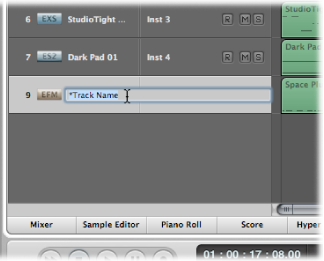
Doppelklicken Sie auf den Spurnamen in der Spurliste, geben Sie dann einen Namen im angezeigten Texteingabefeld ein.
Tipp: Verwenden Sie die Tabulatortaste in der Spurliste, um mehrere Spurnamen nacheinander einzugeben. Geben Sie Text in das Texteingabefeld ein und drücken Sie dann die Tabulator-Taste, um den Eintrag zu bestätigen und das Eingabefeld für den nächsten Spurnamen zu öffnen. Mit "Umschalt-Tabulator" bestätigen Sie den Eintrag und öffnen das Eingabefeld für den vorherigen Spurnamen.
Doppelklicken Sie in die oberste Zeile der Spur-Parameterbox im Informationsbereich und geben Sie den Namen im Texteingabefeld ein.
Der neue Spurname wird anstelle des Channel-Strip-Namens angezeigt und wird auch automatisch als voreingestellter Name für neu aufgenommene Regionen auf dieser Spur verwendet.
Wählen Sie "Spur" > "Spurnamen löschen".
Öffnen Sie das Spurnamen-Eingabefeld mittels Doppelklick auf den Spurnamen und drücken Sie die Taste "Entf.".
Nun wird in der Spurliste wieder der Name des Channel-Strips (Instrument oder Audio) angezeigt. Dieser wird dann auch automatisch als voreingestellter Name für neu aufgenommene Regionen auf dieser Spur verwendet.
Wichtig: Im Dialogfenster zur Spur-Header-Konfiguration muss "Automatischer Name" aktiviert sein, damit dies wie beschrieben funktioniert.